HOME > iPhone > iPhoneの使い方 >
本ページ内には広告が含まれます
ここではiPhoneでiTunes Storeから映画をレンタルする方法を紹介しています。
![]() iPhoneでiTunes Storeから映画をレンタルします。iPhoneでは「iTunes」アプリからiTunes Storeにアクセスすることができます。iTunes Storeの映画レンタルでは、映画のレンタル期間は30日(一度再生後は48時間が有効期限)となっています。
iPhoneでiTunes Storeから映画をレンタルします。iPhoneでは「iTunes」アプリからiTunes Storeにアクセスすることができます。iTunes Storeの映画レンタルでは、映画のレンタル期間は30日(一度再生後は48時間が有効期限)となっています。
* iPhoneでiTunes Storeから映画をレンタル(ダウンロード)する場合、映画の容量分の空き容量が必要になります。ダウンロードした映画はレンタル期限を過ぎると、自動的にiPhoneから消去されます。
* iTunes Storeでレンタル(ダウンロード)した映画は、オフラインで再生することが可能です。
* iTunes Storeで映画をレンタルするには、「Apple ID」および「Wi-Fiへの接続」が必要になります。iPhoneでの「Apple IDの取得」および「Wi-Fiへの接続」はiTunes アカウントの作成の仕方は、「Apple IDを取得する」「iPhoneでWi-Fiに接続する」をご覧ください。
目次:
![]() iTunes Storeでの映画レンタルの概要
iTunes Storeでの映画レンタルの概要
![]() iTunes Storeで映画をレンタルする
iTunes Storeで映画をレンタルする
![]() iTunes Storeでレンタルした映画を再生する
iTunes Storeでレンタルした映画を再生する
![]() レンタル期間について
レンタル期間について
iTunes Storeでレンタルした映画は30日間が視聴期限となり、一度映画を再生すると48時間以内に視聴する必要があります。48時間は何度でも視聴が可能です。
![]() レンタルした映画の再生可能機器(デバイス)について
レンタルした映画の再生可能機器(デバイス)について
iPhoneでiTunes Storeから映画をレンタルした場合、映画を再生できるデバイスは基本的に映画をレンタルしたiPhoneのみとなります。
* 「Apple TV」または「Digital AV アダプタ」などを利用することで、ネットワーク/HDMI等で接続したテレビなどに出力して再生することも可能です。
* パソコン版iTunesのiTunes Storeでレンタルした映画の場合は、iTunes(パソコン)での再生に加え、ビデオ再生可能なiPodシリーズや、iPhone、iPad/iPad mini等のiOSデバイスに映画を転送(移動)し、再生することが可能です。
![]() HD版(高画質版)とSD版(標準画質版)について
HD版(高画質版)とSD版(標準画質版)について
iPhone4以降のiPhoneの場合は、SD版(標準画質版)/HD版(高画質版)の映画をレンタルすることができます。 iPhone 3GS以前のiPhoneの場合、SD版(標準画質版)のみとなります。
![]() 料金について
料金について
映画のレンタル料金はHD版/SD版、新作/旧作によって異なります。レンタル料金の支払いはApple IDに登録したクレジットカード/iTunes Cardにて行います。
| HD版 | SD版 | |
|---|---|---|
| 新作 | 500円~ | 400円~ |
| 旧作 | 300円~ | 200円~ |
iPhoneの「iTunes」アプリからiTunes Storeにアクセスし、映画をレンタルします。iTunes Storeで映画をレンタルすると、本体に映画がダウンロードされます。
1. iTunes Storeにアクセスする
ホーム画面上の「iTunes」をタップし、iTunes Storeへアクセスします。下部のタブから「映画」をタップし、「映画」ストアを表示します。
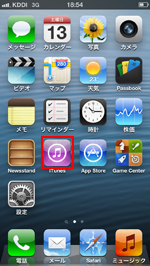
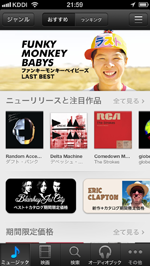
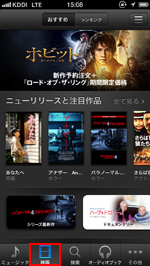
2. iTunes Storeでレンタルしたい映画を選択する
iTunes Storeでレンタルしたい映画を選択します。人気ランキングやキーワード検索でレンタルしたい映画を探すことができます。レンタルしたい映画の情報画面で、「\○○(料金)レンタル」をタップします。
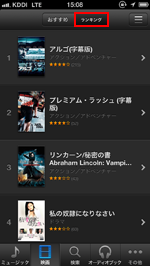
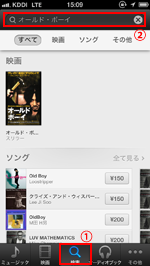
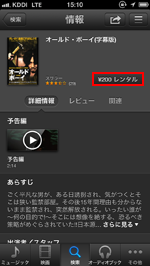
![]() HD(高画質)版とSD(標準画質)版を切り替える
HD(高画質)版とSD(標準画質)版を切り替える
一部映画ではHD版(高画質版)をレンタルすることができます。HD版の場合、映画タイトルの横に「HD」アイコンが表示されます。HD版とSD版を切り替えたい場合、情報画面下部の「標準解像度も選べます/HDでも利用可能」をタップすることで切り替え可能です。
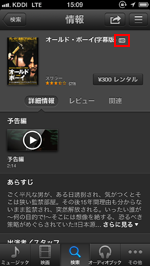
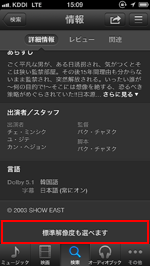
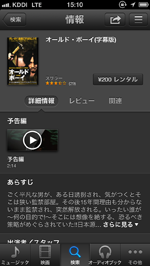
![]() 選択した映画の予告編を視聴する
選択した映画の予告編を視聴する
iTunes Storeでレンタルできる映画では予告編を視聴することが可能です。映画の情報画面の「予告編」から再生アイコンをタップすることで、予告編を再生できます。
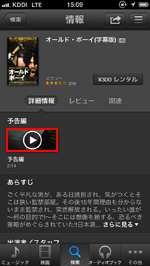
3. iTunes Storeで映画をレンタルする
「映画をレンタル」をタップし、「Apple ID」のパスワードを入力、「OK」をタップすることでレンタルできます。なお、iTunes Storeにサインインしていない場合は、「既存のApple IDを使用」をタップし、「Apple ID」「パスワード」を入力し、「OK」をタップします。
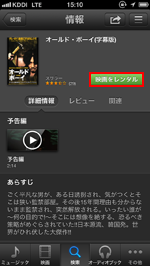
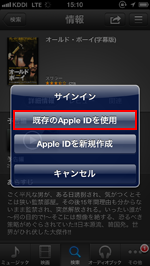
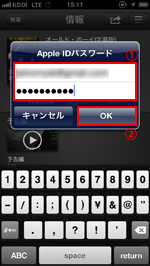
![]() iTunes Storeでレンタルした映画のダウンロード状況を確認する
iTunes Storeでレンタルした映画のダウンロード状況を確認する
iTunes Storeで映画をレンタルすると、レンタルした映画のダウンロードが開始されます。ダウンロード状況を確認するには、下部の「その他」タブをタップし、「ダウンロード」を選択することで確認できます。
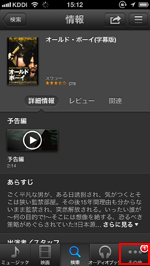
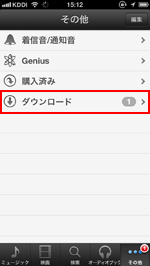
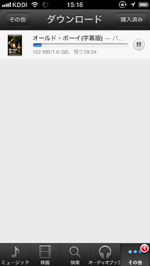
iTunes Storeでレンタルした映画を再生します。レンタルした映画は「ビデオ」アプリに追加されます。ダウンロードした映画は有効期限を過ぎると、自動的にiPhoneから消去されます。
1. 「ビデオ」アプリでレンタルした映画を選択する
「ビデオ」アプリを起動し、"レンタルした映画"欄に表示されるレンタルした映画をタップすると、確認画面が表示されます。「OK」をタップすると、映画の再生が開始されます。
*「OK」をタップすると、レンタルした映画の有効期限が48時間になります。
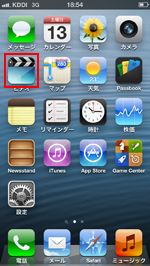
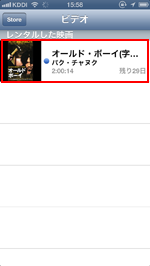
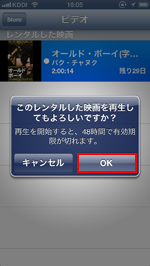
2. 映画の再生が開始される
レンタルした映画の再生が開始されます。画面をタップすると、各種コントロールアイコンを表示することができます。
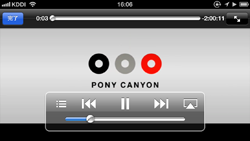
【Amazon】人気のiPhoneランキング
更新日時:2025/12/14 10:00
【Amazon】人気のKindleマンガ
更新日時:2025/12/14 10:00